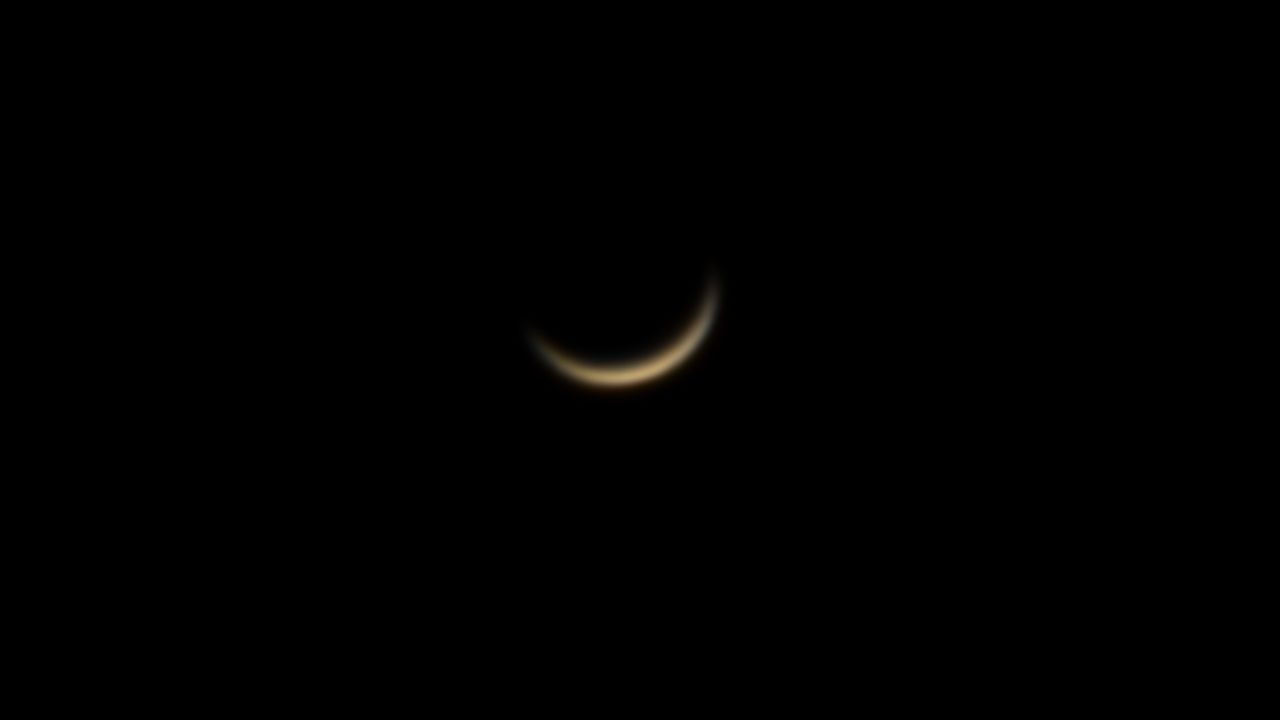PIPP利用シリーズ(4)です。今年春に撮影した金星の4K動画を例にしてセンタリング動画と一枚のスタック画像を得ることを目的とします。スタック処理はAutoStakkert!3です。
以下にセンタリング動画およびスタックによる一枚の画像を得るまでの手順を示します。
1. 原動画ファイル
COOLPIX P1000で2020/05/17 19:13に撮影した金星の内合半月ほど前の姿です。その原動画を以下に示します。1280×720サイズにしていますが、処理は3840×2160のオリジナルサイズのまま実行しています。
焦点距離は35mm換算で3,000×3.6倍mm(電子倍率込み)です。見かけ上太陽に接近しつつあり、内合が2020/06/04で、細い月のような宵の明星でした。フラフラしているのは三脚固定による撮影で風による揺れで、大気状態のチラチラが混ざってしまっています。11秒間の映像です。
2. PIPP処理による金星のセンタリング映像の取得
原動画ファイルから、金星をセンター化させた映像に変換する処理の流れを以下に示します。シリーズ(4)でだいぶ慣れてきましたので簡単に記録。
PIPPに原動画ファイルを読み込ませた後、以下の手順で進めます。スクリーンショットは載せていませんがPIPPを起動して比べると理解できるでしょう。
(1) 「Source Files」では右下にあるPlanetaryに「レ」チェックします。PIPPはPlanetary Imaging Pre-Processorの頭文字ですから最も得意なのかなと思ってしまいました。
(2) 「Input Options」は素通り、「Processing Options」タグまで移ります。右下のCroppingのみEnable Cropping には「レ」のままにして、Crop Width(X)は1280、Crop Height(Y)は720としました(デフォルトの正方形のままで良いのですがただの弓形の映像として大きすぎると思いました)。
(3) 「Output Options」では左側のOutput FormatをAVIを選択し、右側のAVI File Optionsでは(MPEG-4 Lossy Compression)を選択し、Use Same Framerate As Input Video If Possibleは「レ」チェックを有りにし、原動画と同じにしました。
(4) 「Do Processing」で左側のControlでStart Processinボタンをクリックすれば新たな動画ファイルが出来上がります。読み込んだフォルダー内に出力されます。その動画を以下に示します。
慣れてきましたのでPIPP起動から、入力、条件設定、処理完了まで2分もかかりませんでした。
3. 金星のフレーム(画像)とスタック画像の取得
2.項のように先に動画を作ってしまいましたが、一度TIFFにして、それから、スタック処理し、その後にセンタリング動画を作っても良いでしょう。また、そのまま動画をAutoStakkert!3に読ませて処理しても良いです。いろいろ応用がききます。
ここでは一度TIFFを取り出すことにします。TIFFフレームは「Output Options」で左の欄のTIFFに「レ」チェックするのみです。「Do Processing」でStart Processingボタンをクリックすれば出来上がります。今回の場合は11秒間の映像でしたので330フレームが出力されました。
AutoStakkert!3の手順は参考記事「AutoStakkert!3.0による処理の流れ」に書いてありますので省略します。
得られたスタック画像を以下に示します。
(独り言です) 昼間快晴で期待するのですが、夜になると雲が出てきます、今日も。おかげでPIPPシリーズ(4)も書けてしまいました。以後、惑星シリーズ、火星、木星、土星と続けますが内容が似てしまう可能性大です。その場合は原動画とセンタリング動画のみか。